Stvorite chat na VKontakteu
Nije tajna da društvena mreža VKontakte, kao i bilo koji drugi slični site, postoji tako da korisnici mogu međusobno komunicirati bez značajnih ograničenja. Zbog toga i zbog značajnog rasta popularnosti različitih zajednica, razvijen je poseban dodatak glavnoj funkcionalnosti stranice, što otvara mogućnost stvaranja višekorisničkog razgovora za sudionike bilo koje javnosti.
Chat Vkontakte
Odmah obratite pažnju na činjenicu da svatko može organizirati dijalog s više korisnika, koji je punopravni administrator zajednice. U ovom slučaju, naravno, u grupi bi trebali biti ljudi koji će sudjelovati u takvom razgovoru.
Također je važno napomenuti da je razgovor u zajednici na neki način sličan sličnoj funkcionalnosti unutar sustava razmjene trenutačnih poruka. Međutim, ako usporedimo obične razgovore i razgovor, radikalno se razlikuju u smislu osnovnog alata.
Pročitajte također: Kako stvoriti VKontakte razgovor
Stvorite chat
Ako prosudimo funkcionalnost razgovora u grupi VC kao cjeline, možemo sa sigurnošću reći da takva aplikacija ne bi trebala biti aktivirana u svim zajednicama. To je zbog činjenice da takav univerzalni dijalog, kojem apsolutno svi korisnici VK.com-a mogu sudjelovati, trebaju stalno praćenje, složenost koja se progresivno povećava uz broj sudionika u javnosti.
Prije nego što aktiviram ovu značajku za velik broj korisnika, preporučujemo da naučite načelo načina funkcioniranja svakog elementa chata. Zahvaljujući tom pristupu, ne ponovno ste konsolidirali vještine upravljanja takvim dijalogom.
Ako izradite višestruki dijaloški okvir za svaku izuzetno popularnu zajednicu, preporučujemo da sami uzmete moderatore kako biste pojednostavili kontrolu aktivne korespondencije.
Pročitajte također: Kako stvoriti VKontakte grupu
- Nakon što je otvorio mjesto socijalne. mreža VK, prođite kroz glavni izbornik u odjeljku "Grupe" .
- Pri vrhu stranice prijeđite na karticu Upravljanje i idite na svoju zajednicu.
- Pod glavnom slikom zajednice pronađite ključ "..." i kliknite na njega.
- Na navedenom popisu kliknite stavku "Upravljanje zajednicom" .
- Na navigacijskom izborniku idite na karticu "Aplikacije" .
- Dok se nalazite na kartici "Katalog", prijeđite na stranicu aplikacije dok se na popisu ne prikaže dodatak "VKontakte" .
- S desne strane kliknite vezu "Dodaj" .
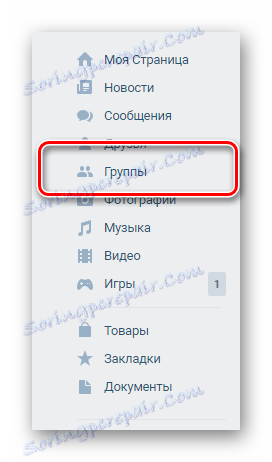
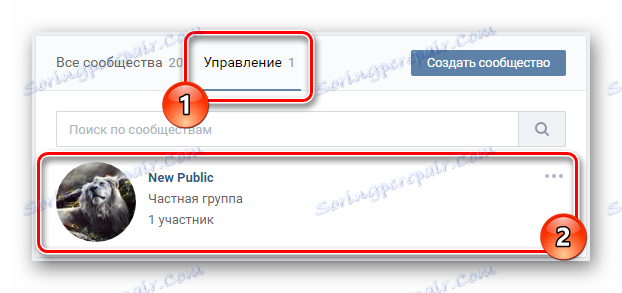
Vrsta zajednice nije važna.
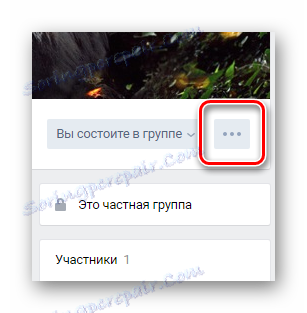
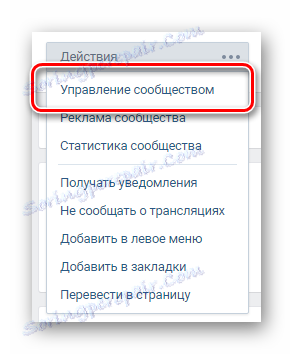
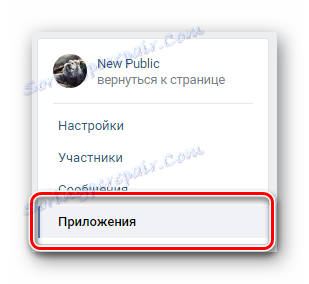
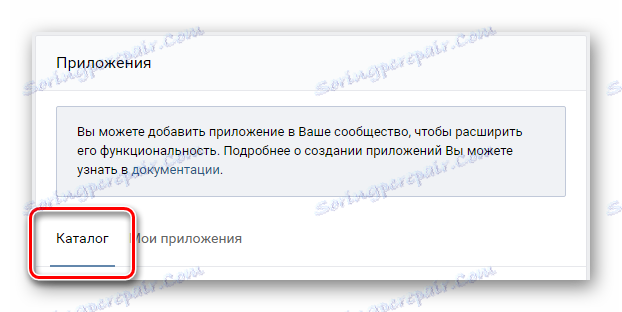
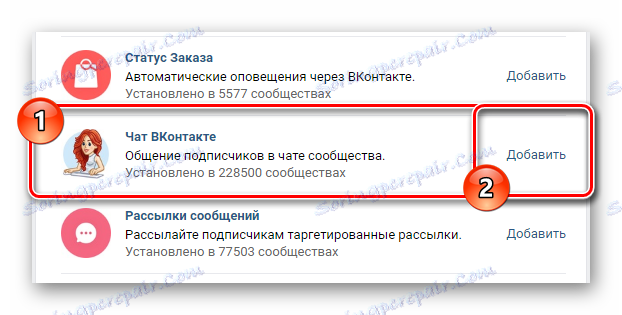
Ovaj osnovni postupak dodavanja razgovora može se smatrati potpunim. Dodatne preporuke pomoći će vam da ispravno konfigurirate višestruki dijalog za grupu.
Postavite chat
Aplikacija za organiziranje razgovora u grupi moćan je alat s prilično mnogo različitih parametara. Osim toga, postavke se mogu pronaći izravno, u sučelju chatova i tijekom pripreme za upotrebu.
- Na istoj stranici s aplikacijama vratite se na sam početak prozora.
- U polju "Naziv gumba" unesite natpis koji će se prikazati na glavnoj stranici vaše grupe.
- Sljedeća postava je za postavljanje opcija privatnosti.
- Pomoću polja isječka možete odabrati najprikladniji potpis gumba da biste posjetili chat zajednice kada ugradite vezu na njega.
- Posljednji stupac je naziv vašeg dijaloga prikazanog na samom vrhu otvorene aplikacije.
- Da biste spremili postavke, kliknite gumb "Spremi" .

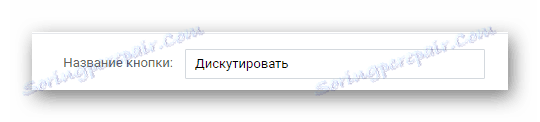

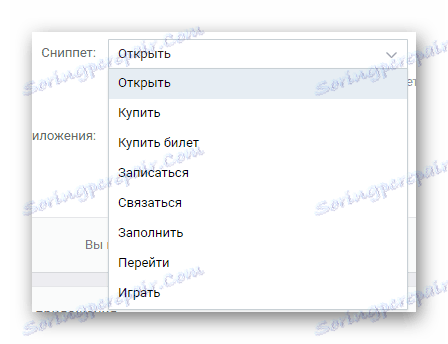
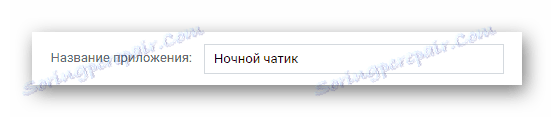
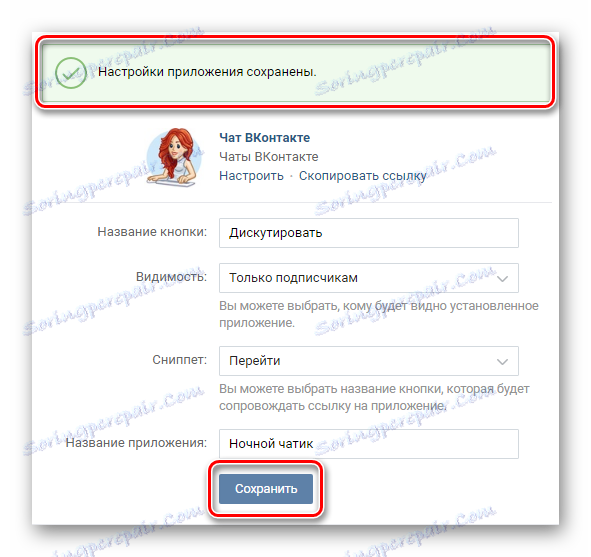
Ako primite pogreške, ispravite ih prema obavijesti.
Također, obratite pozornost na potpise pored slike aplikacije. To se posebno odnosi na natpis "Kopiraj vezu" , putem kojeg će tekstualni link na novu sobu za razmjenu biti kopiran u međuspremnik sustava Windows.
Također, obratite pozornost na potpise pored slike aplikacije. To se posebno odnosi na natpis "Kopiraj vezu" , putem kojeg će tekstualni link na novu sobu za razmjenu biti kopiran u međuspremnik sustava Windows.
Ovu vezu možete koristiti za pozivanje ljudi, ovisno o postavljenim ograničenjima.
Kao što možete vidjeti, na kraju postoji samo jedna veza "Postavke" . Klikom na nju, idete na prozor aktivacije dijaloga s jednim gumbom koji govori za sebe.
Nakon aktivacije chata, automatski će se preusmjeriti na ovu aplikaciju.
- Glavno polje je namijenjeno za pisanje i čitanje poruka.
- S desne strane glavnog područja nalazi se popis sudionika i dva gumba za upravljanje aplikacijom.
- Klikom na gumb "Administratorski kutak" prikazat će vam se najdetaljnije upute za upravljanje chatom.
- Otvaranjem "Postavke chata" prikazat će vam se dodatne četiri postavke kartica.
- Stavka "Opće postavke" opravdava svoje ime, jer se u ovom odjeljku nalaze samo osnovni parametri, na primjer vidljivost. Osim toga, ovdje možete dodati vezu za emitiranje videozapisa, kao i specijalizirani tekst, što može biti kratki skup pravila ponašanja u ovom chatu.
- Sljedeći poglavlje "Menadžeri" omogućuje vam da članu koji ima pravo voditi unosom veze na njegovu stranicu.
- Stavka Postavke "Crni popis" omogućuje vam da učinite isto kao i funkcija društvene mreže istog naziva, tj. Unesite korisnika, čak i ako ta osoba udovoljava zahtjevima posjete chat ili je voditelj, na popisu iznimaka.
- Konačni, četvrti dio parametara multi-dijaloga je najzanimljiviji jer ovdje možete aktivirati jedinstvenu mogućnost primjene - automatsko filtriranje opscenih izraza. Također imamo priliku postaviti parametre za obradu veza poslanih putem obrasca za poruke.
- Uz sve navedeno, obratite pozornost na središnji natpis u praznom središnjem prozoru. Kliknite vezu "Dijeljenje chata u zajednici" da biste izravno smjestili multimedijalog na zid na grupi.
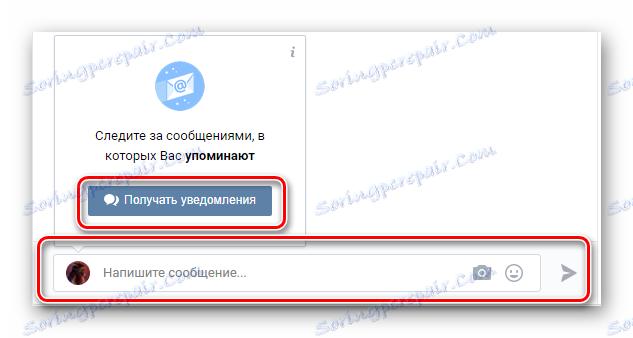
Kada prvi put posjetite aplikaciju, primit ćete obavijest koja će vam omogućiti pretplatu na upozorenja za ovaj razgovor. Preporuča se da vam ovaj dodatak dopusti slanje obavijesti.
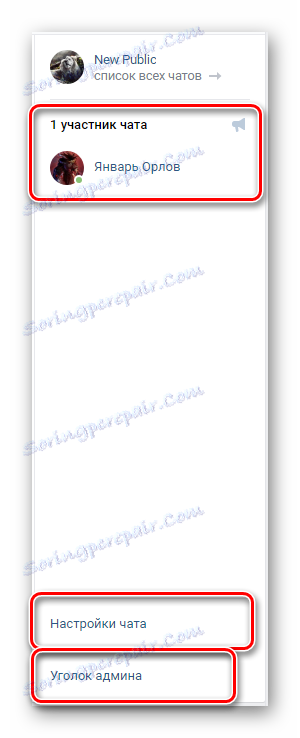
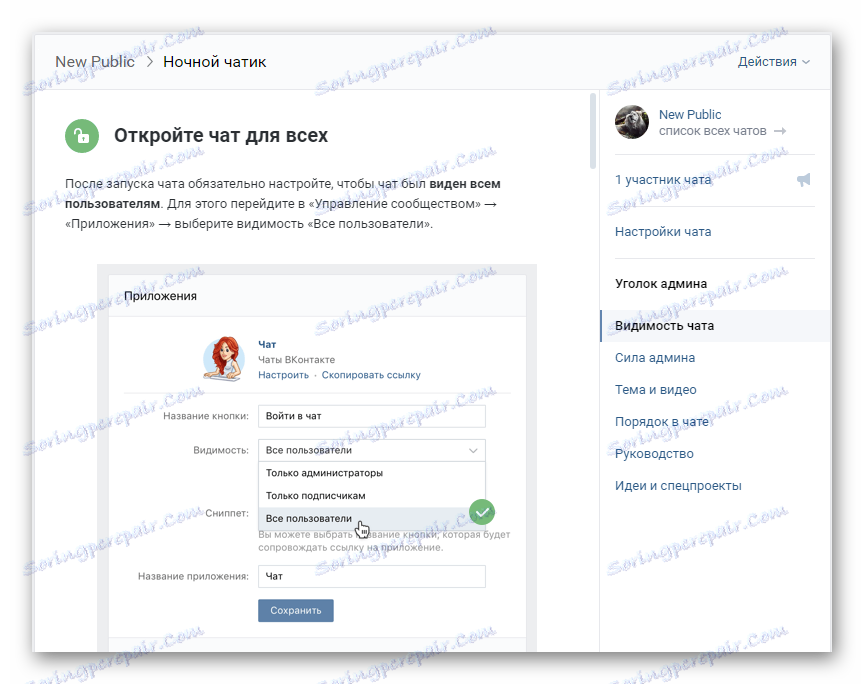
Preporučujemo da koristite ovaj priručnik ako ne razumijete nešto nakon čitanja ovog članka. U suprotnom, uvijek možete napisati komentar.

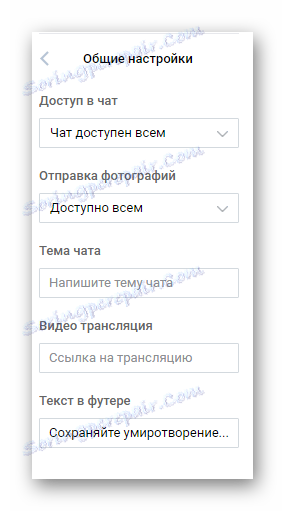
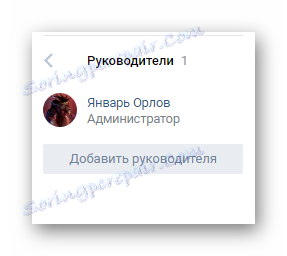
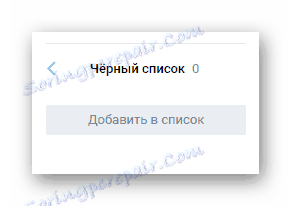

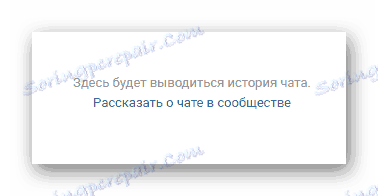
U ovom trenutku, upoznavanje s postavkama i proces postavljanja ugodnih parametara, može se smatrati potpunim. Kada koristite ovu aplikaciju, ne zaboravite da samo vođa zajednice ima pristup svim mogućnostima.
Pročitajte također: Kako dodati osobu na crnu listu VKontakte
Izbriši chat
Akcije povezane s deaktiviranjem prethodno stvorenog višedijelnog dijaloga u grupi zahtijevaju još manje manipulacije od vas nego kada je aplikacija aktivirana.
Deaktivacija chat je nepovratan postupak, čiji će posljedica nestati svih prethodno napisanih poruka.
- Da biste pokrenuli postupak deinstalacije, vratite se na odjeljak "Upravljanje zajednicom" i prebacite se na karticu "Aplikacije" .
- Na ovoj stranici, u glavnom programskom bloku gdje smo prethodno popunili polja, ispod gumba "Spremi" pronađite vezu "Izbriši" .
- Klikom na navedenu vezu, u prozoru koji se otvori, kliknite gumb "Izbriši" da biste potvrdili deaktivaciju aplikacije.
- Nakon svih radnji na vrhu stranice vidjet ćete obavijest o uspješnom brisanju.
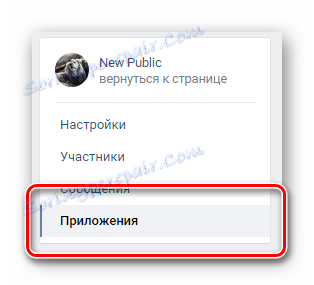
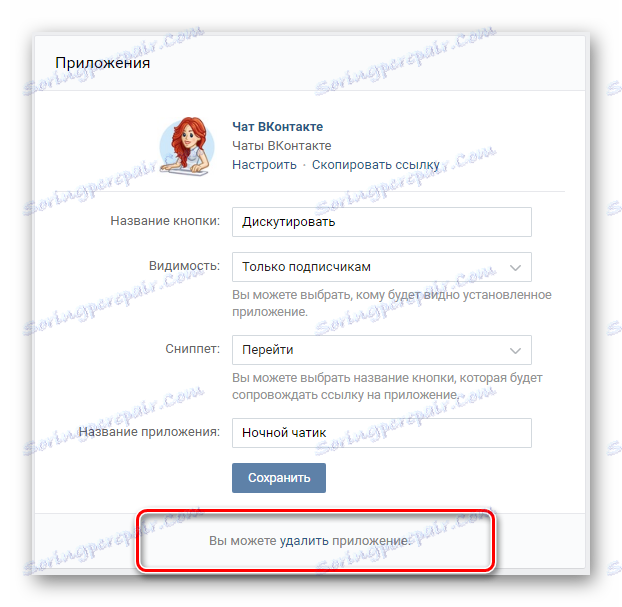
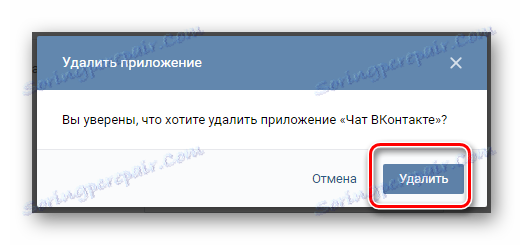

Kada ponovno stvorite chat, sva polja trebate ponovno ispuniti.
Vođeni svaku od navedenih uputa, vjerojatno nećete imati problema s postupkom stvaranja, konfiguriranja ili brisanja chat sobe u zajednici. Želimo vam sve najbolje.
Pročitajte također: Kako izbrisati grupu VKontakte